GOM Player: Kako označiti svoje videozapise
Dosadno je kad nema dovoljno vremenapogledajte video datoteku u cijelosti. Kada se vratite da biste ga pogledali, morate pretražiti film da biste pronašli mjesto na kojem ste stali. Evo načina označavanja filmova pomoću besplatnog GOM playera.

Ako ga nemate, preuzmite GOM Player. Poništite opcije da biste instalirali Traku sa alatima. Ne treba vam.
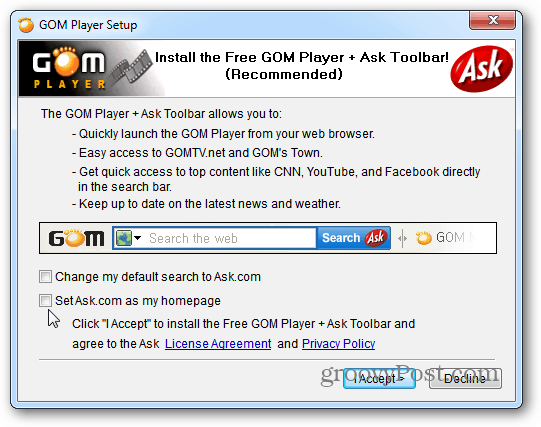
Pokrenite GOM Player i počnite gledati svoj film. Kada želite označiti točku, pritisnite [B] na tipkovnici. Dobit ćete mali izbornik kao što je prikazan u nastavku.
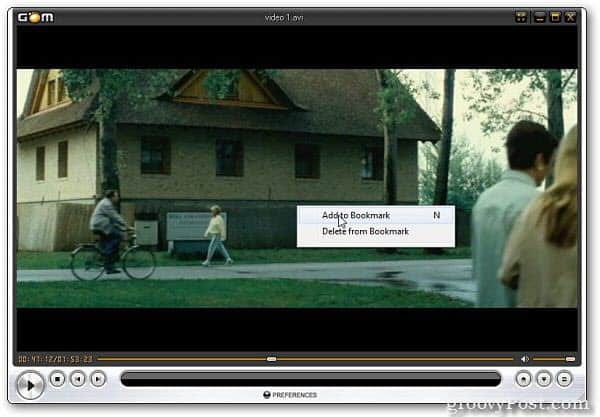
Kliknite Add to Bookmark i dodajte naziv svojoj oznaci ako želite.
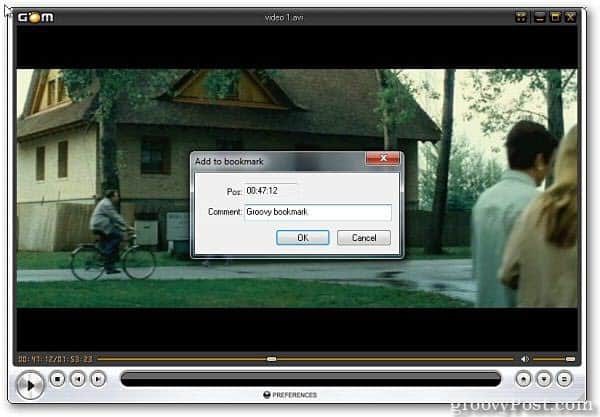
Sada, kad se želite vratiti u svoj film, otvorite datoteku u programu GOM Player. Pritisnite [B] na tipkovnici i kliknite oznaku koju ste stvorili. Videozapis će se reproducirati s mjesta na kojem ste bili.
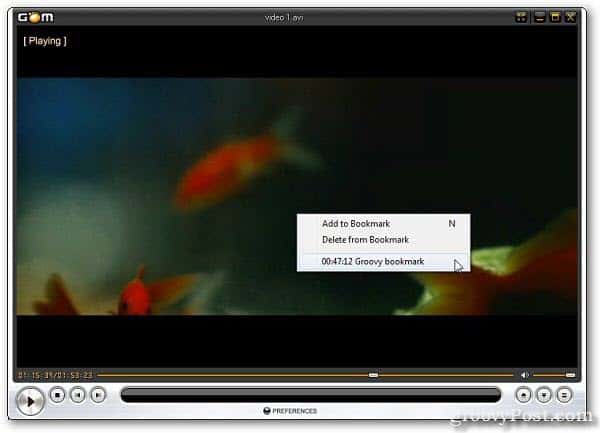
Ako koristite VLC, pogledajte kako snimiti videozapise. Ovi besplatni video playeri imaju ugrađene tople cool nugget-ove. Groovy!





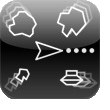



Ostavite komentar